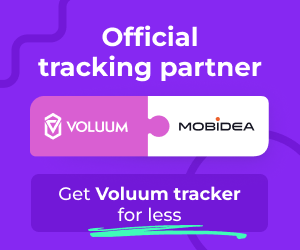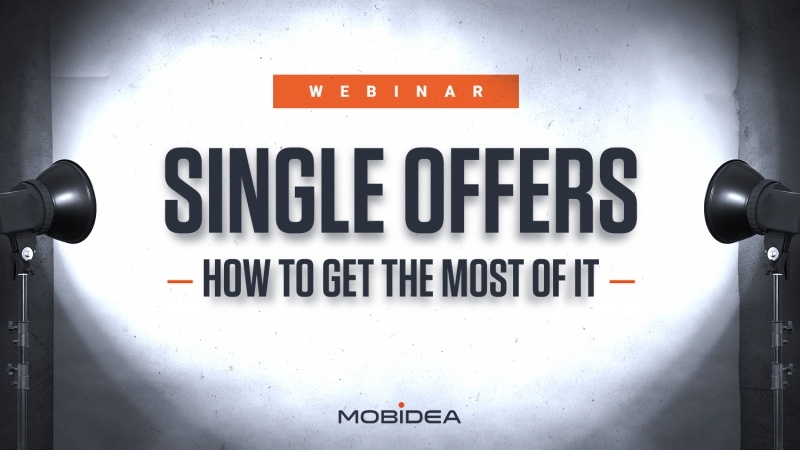Руководство Mobidea: Возможности и Меню Статистики
Дата обновления 19/04/2021 by Olessya Vorontsova 16 min readВведение
Привет!
Возможно ты суперзанятой арбитражник и ничего не заметил, но..!
Mobidea запустила новую версию платформы!
Ничего особенного.
Просто 5 НЕРЕАЛЬНО КРУТЫХ ФУНКЦИЙ, которые серьезно помогут тебе.
Посмотрим?
В этой статье вы узнаете обо всех изменениях на платформе и поймете, как полностью использовать ее потенциал на пользу своих кампаний.
Также у нас есть не одна, а целых две статьи, посвященных новым функциям платформы Mobidea.
Мы объясним каждый из новых инструментов так, чтобы вы могли все тщательно проанализировать.
Плюс поделимся подсказками для более простой работы с кампаниями.
Готовы?
Поехали!
Читайте первую статью, чтобы узнать все о страницах статистики, оферов и возможностей.
Затем перейдем ко второй части, где вы узнаете о том, как устроен трекер Mobidea.
Начнем, пожалуй!
Что же приготовили наши айтишники на этот раз?
5 Новых и Супер Крутых Функций Mobidea
Новый функционал трекера для аффилиатов
Вы конечно знаете Voluum, AdsBridge и тому подобное?
Они вам больше не понадобятся.
Почему?
Потому что Mobidea предоставляет бесплатный функционал трекера внутри одной платформы.
Это значит, что вы сможете отслеживать все, что вам нужно за всего лишь… Ничего!
Почему бы и нет?
Мы расскажем об этом функционале во второй части нашей статьи, а пока нам нужно еще много всего изучить.
Невероятно детальная и прозрачная статистика
Сказано – сделано!
Времена, когда вы могли посмотреть только базовую информацию о трафике, прошли.
С новыми возможностями трекера Mobidea вы можете погрузиться в статистику.
Вам доступна такая детальная информация, как модель устройства, версия операционной системы, язык браузера, бренд мобильного телефона и многое другое!
Трекер предоставляет все необходимые данные о вашей кампании.
Вы также можете проверить глобальную статистику по партнерке и узнать общие результаты оферов и ГЕО всех аффилиатов.
Меню возможностей
Действительно!
Это то место, где вы хотите оказаться, когда вам срочно нужно найти прибыльный офер или сегмент на Mobidea.
Эта функция включает в себя глобальную статистику Mobidea.
Мы говорим о доходах, среднем eCPM, коэффициенте конверсий и др. для Smartlink, оферов и всего, что вы хотите проверить в деталях.
Статистика в реальном времени
Помните, раньше вам приходилось ждать целый час, пока наша платформа обновляла статистику?
Кошмар, правда?
Можете попрощаться с этим! И поприветствовать статистику в реальном времени, которая позволяет вам проверять результаты незамедлительно.
Живой фид (живая лента)
Ну хорошо, звучит странно.
Но все равно, не так уж плохо получать все последние новости прямо в личном кабинете!
Здесь вы можете проверить обновления оферов, конверсии, последние выплаты для всей Mobidea, помимо обновлений Академии Mobidea, новостей и мероприятий, которые мы посещаем.
Мы не будем вдаваться в подробности этой функции, так как она довольно проста в обращении.
Бонус: Новая Академия Mobidea
Наша любимая Академия теперь полностью обновлена.
Мы решили, что старая версия изжила себя, и придумали новый интерфейс для блога с несколькими дополнительными фишками.
Обязательно их изучите.
Теперь у нас есть Руководства Аффилиатов, которые вы можете скачать и обучаться по ним нативной рекламе, арбитражу и тому, как создать идеальную кампанию на Exoclick.
У нас также появились Пути Обучения, которые позволяют новичкам начать читать статьи последовательно и совершенствовать знания от уровня Нуб до Супер-Про.
Пути обучения – это еще одно доказательство того, что мы всегда делаем ставку на образование.
Помимо этого вы найдете секцию Изучить Платформу с информативными видео и интересным материалом о платформе Mobidea и ее функциях.
Также мы запустили раздел Глоссарий (словарь).
Если у вас есть проблемы с терминами в партнерском маркетинге, эта секция именно для вас!
Статистика и меню трекера
В этой части мы объясним как проверять результаты и статистику.
Первое, что нужно отметить, это то, что наша статистика теперь показывается в реальном времени.
Как мы упоминали ранее, вся статистика доступная в этом меню, обновляется каждую минуту.
Теперь давайте заглянем в само меню “Stats & Tracker”!
Первым делом вы увидите статистику за текущий месяц, распределенную по дням месяца.
Это происходит автоматически, так как параметр даты идет по умолчанию.
Но давайте рассмотрим это меню сверху вниз.
Прямоугольник в левом верхнем углу возле слова “Tracker” – это период времени.
Здесь вы можете выбрать, за какой период времени отображаются ваши данные.
Вы можете выбрать более конкретные данные и отобразить данные за “вчера”, “этот месяц” и т.д.
Однако, вы также можете нажать на “Выбрать период” и установить нужную вам дату, как показано на изображении ниже.
В появившемся окне выберите необходимый вам период.
Далее вы увидите, что вам доступно огромное количество разных параметров для анализа.
Вы можете найти их в строке прямо под прямоугольником периода.
У каждого параметра есть стрелка.
Это значит, что помимо этих параметров вы можете выбрать и другие.
Таким образом статистика отобразится в соответствии с выбранной метрикой.
Например, если вы выберите “Smartlink”, платформа отобразит данные по всем ссылкам Smartlink, с которыми вы работаете.
Помимо этого, вы сможете выбрать еще 2 параметра на ваше усмотрение для группирования данных внутри первого выбранного параметра.
Чтобы это сделать, выберите необходимые вам параметры во втором поле, чуть правее первого поля с параметрами.
После того, как вы выбрали параметр и нажали на кнопку “применить”, статистика раскроется в ступенчатом виде.
Это происходит, потому что ваш аккаунт по умолчанию настроен на тип отображения “Дерево”.
Несмотря на это, вы можете изменить тип, выбрав “Таблица” в правом верхнем углу.
Статистика отобразится таким образом:
Возможно, вы захотите просмотреть статистику в виде графика.
Тогда нажмите на кнопку “Чарт” в правом верхнем углу вашего меню, и вы найдете графическое отображение всей вашей статистики.
Если вам кажется, что вы видите слишком много информации, и вы хотите выбрать только самые необходимые метрики для отображения, вы можете перейти в меню “Настройки” и выбрать “Предпочтения по данным”. Выберите только ту информацию, которая вам нужна для анализа и принятия решений, и отключите “ненужные” метрики.
Помимо этого, в любое время, когда вы сомневаетесь в значении метрики, просто наведите на нее мышкой и получите полное описание.
Все просто, не так ли?
Если вы хотите отфильтровать определенную переменную (вы можете выбрать между cтранами, операторами, ОС, браузерами или типами устройств), просто нажмите на опцию “Фильтр”.
Эта опция откроет новое окно с фильтром.
Просто введите то, что вы хотите отфильтровать, и нажмите на “Сохранить”.
Так вы сможете просмотреть детальную статистику по вашему выбору.
И последнее – все суммарные значения вы найдете внизу страницы.
Это все касательно нового меню статистики.
Представьте, сколько возможностей скрывается в этой функции – супер детальный анализ и таргетинг!
Неплохо, правда?
А сейчас налейте себе еще кофе и читайте дальше!
Пришло время изучить раздел Оферов.
Раздел Оферов
Выбор прибыльного офера – непростая задача, особенно когда перед вами около 2000 различных CPA оферов.
Да, именно столько оферов интегрировано на платформе Mobidea.
Наша команда работает каждый день, увеличивая это число.
Чтобы упростить вашу работу и сократить бесконечный список оферов, мы установили фильтр на странице Оферов:
Здесь вы можете выбрать определенные оферы в зависимости от страны, категории офера, ОС, ограничений трафика или даже задать поиск по всем этим критериям, чтобы сузить поиск.
Все еще недостаточно для того, чтобы найти золотой офер?
Что-ж, без сомнения, использование фильтра может сберечь кучу времени, но давайте подумаем.
Даже с применением фильтра, легко ли вам понять какой офер – лучший? Какой стоит протестировать, а на какой не обращать внимания?
Как узнать сколько трафика нужно налить на офер, чтобы получить хотя бы одну конверсию?
Сколько вы заработаете за определенное число кликов?
Был ли успех с этим офером у других аффилиатов?
И конвертировал ли офер вообще?
Эти вопросы бесконечны.
Фильтр – это хороший инструмент, который помогает вам в поиске.
Однако, это не тот инструмент, который укажет на прибыльный офер.
Некоторые аффилиаты могут сказать, что только Аккаунт Менеджер может проконсультировать касательно результативности оферов и посоветовать несколько из них для тестов.
Несмотря на это, мы добавили новую функцию, которая дополнит совет Аккаунт Менеджера и предоставит вам полную информацию о результативности оферов или сегментов Smartlink.
Этот инструмент называется Возможности.
Давайте посмотрим как это работает.
Раздел Возможностей
Вы можете найти этот раздел в левом меню между разделами Статистики и Smart.
Раздел Возможности – это место, где мы размещаем статистику, полученную со всех аффилиатов.
Что это значит?
Что каждый клик, подписка, выплата на определенный офер или Smartlink регистрируется и отображается в вашем аккаунте, так что вы можете сделать правильное решение, когда раздумываете о лучшем способе монетизации трафика.
Да!
Вы все правильно поняли.
Мы абсолютно прозрачны.
Вся статистика, которая прежде была доступна Аккаунт Менеджерам, теперь доступна и вам.
Меньше разговоров!
Давайте посмотрим на то, как выглядит статистика изнутри, и как ей пользоваться.
Прежде всего, важно помнить, что вы получаете статистику за определенный период времени.
Если у вас стандартный аккаунт, ваша статистика будет отображаться за последние 7 дней.
Однако, если у вас VIP аккаунт, вы можете выбрать просмотр статистики за вчера, за последние 3 дня или 7 дней.
Мы обновляем Возможности каждый день, чтобы получать для вас самую актуальную информацию.
Более того, статистика этого раздела показана в соответствии с часовым поясом вашего аккаунта.
А значит, что некоторые параметры, представляющие временные критерии (как, например, дейпартинг) будут отображены по-разному для разных аккаунтов, которые оперируют в разных часовых поясах.
Здесь вы увидите самые важные метрики, которые нужны маркетологу в принятии решения, а именно:
- Клики
- Подписки
- Коэффициент Конверсии (CR)
- EPC (доход на 100 кликов)
- AP (средняя выплата)
- Доход
Эти метрики стабильны.
Вы увидите их в любом отчете, вне зависимости от того, отображены ли данные по оферу, Smartlink, оператору, ОС или другому параметру.
В дополнение к этим фиксированным метрикам, вы можете включить вариацию EPC, которая сравнивает результаты выбранного периода времени с равным периодом в прошлом.
Скорее всего вы спросите зачем это нужно.
Потому что так вы можете увидеть спады и улучшения анализируемого параметра – тенденцию.
Проверяйте эти данные каждый раз, когда вы ищете оферы или сегменты Smartlink.
Очевидно, вам нужно фокусироваться на оферах/сегментах с зеленой, положительной вариацией.
В примере ниже вы можете увидеть, какие метрики отображаются для переменной “Страна”.
Заметьте, что Коста Рика – это трендовая страна (с позитивной вариацией), в то время как Ирландия постепенно снижается в эффективности, опираясь на статистику последних 7-ми дней.
Анализ переменной “Страна” – это первое, что вы увидите в разделе Возможностей.
Таким образом, инструмент позволяет вам изучить 13 разных переменных.
Количество переменных
- Офер
- Smartlink
- Страна
- Оператор
- OС
- Браузер
- Язык браузера
- Версия браузера
- Тип устройства
- Бренд
- Модель
- Дейпартинг (день недели)
- Время дня
Проверьте их все!
Мы собрали все детали оферов/сегментов и показали их как можно более удобно.
Каждая переменная загружается за секунды.
Вы можете получить целый отчет и полностью погрузиться в детальный анализ данных.
Однако, мы еще не закончили.
Что еще?
То, что вам не нужно ограничиваться только одной переменной.
На самом деле вы можете просмотреть комбинации разных переменных.
Поэтому под первой строкой с переменными вы увидите три разных меню для группирования данных.
В каждой группе вы найдете все 13 переменных, о которых мы говорили.
Проанализируйте все из них и вы поймете, что вам доступно бесчисленное количество комбинаций переменных, чтобы понять какой офер в какой стране и для какого ОС, часа или браузера будет работать лучше всего.
Советы команды Mobidea
1. Поиск сегмента для Adult Smartlink
Если вы ищите хороший сегмент для продвижения Adult Smartlink, вот что вам нужно сделать:
Первое
Выберите первое раскрывающееся меню.
Smartlink в первом, Operator во втором и OS в третьем.
Это те переменные, которые определяют сегмент.
Предположим, что у сегмента отличные результаты:
- Хорошие EPC и CR
- Положительная вариация EPC
- Хорошее число подписок
Мы рекомендуем вам таргетировать этот сегмент в вашей кампании.
Второе
Когда вы нажимаете на “Применить”, вы получаете результаты для трех Smartlink, доступных на платформе:
Адалт, Меинстрим и Меинстрим CPI
Нажмите еще раз на Adult в результатах.
Вы получите более детальную статистику для Adult Smartlink.
Третье
Далее мы рекоммендуем вам сортировать вашу статистику по самому высоком EPC.
Почему?
Потому что это одна из метрик, которая укажет вам на реальный заработок, который вы можете получить на 100 кликов.
Несмотря на то, что это вполне логичная метрика для начала анализа, никогда не забывайте, что есть и другие метрики, которые также важны, и на которые вам стоит обратить внимание.
Например, если вы хотите узнать у какого сегмента лучший коэффициент конверсии, вы можете сортировать данные по CR.
Теперь предположим, что вы хотите узнать в каком Smartlink лучший рост EPC.
Сортируйте информацию по EPC.
Четвертое
Вы уже совсем близко к финальному выбору лучшего сегмента.
Теперь нажмите на Страну и получите статистику по Операторам внутри каждой страны.
Далее нажмите еще раз на Оператора.
Вы увидите полную статистику сегмента с лучшими EPC (в данном случае).
Страна – Оператор – ОС
2. Поиск офера
Давайте найдем лучший офер.
Смените в первой строке Smartlink на Оферы.
Предположим, что вы ищете Свипстейк офер.
Все, что вам нужно сделать – это перейти в Фильтр на странице Возможностей.
Вы найдете его на правой стороне страницы.
Далее выберите Свипстейки среди всех доступных категорий оферов.
После того, как вы применили выбранные фильтры, вы увидите список Свипстейк оферов.
Следуя нашему совету, отсортируйте данные по наивысшему EPC.
Начните анализировать и другие метрики, а затем выберите тот офер, который больше всего подходит вашему источнику трафика и бюджету.
Если у вас недостаточно бюджета, чтобы тестировать ГЕО с дорогим трафиком, выберите страны с относительно дешевым трафиком в больших объемах и с хорошим CR.
Используйте страницу Возможностей, чтобы найти потенциальные сегменты и оферы, которые принесут больше прибыли!
Заключение
Мы рассказали вам о новых меню оферов, возможностей и статистики.
Мы уверены, что они улучшат вашу работу с платформой Mobidea.
Мы старались писать нашу статью предельно ясно и детально:
Все что вам нужно знать, чтобы изучить платформу и использовать инструменты по максимуму.
Хотите знать больше о новой платформе Mobidea?
Тогда внимательно следите за обновлениями в Академии, так как вторая часть статьи не заставит себя долго ждать!
Если у вас есть вопросы, спешите задать их в комментариях или нашей Команде Поддержки.
Всем прибыли!

Olessya Vorontsova
Support Squad Member
Olessya comes from a sunny land of nifty Nomads called Kazakhstan. She's experienced a whole lot and traveled like crazy, but eventually decided to dedicate her life to affiliate marketing. After living in the US, Europe and even in China, Olessya decided to become a Support Squad member and write well-researched articles for the Mobidea Academy which will leave you feeling too knowledgeable for your own good. Read her articles and get the affiliate education you deserve!
AdvertisementChecked all the Mobidea’s tutorials but you’re still feeling lost on our platform? No worries! Daliya is our dope Community…
AdvertisementStill struggling to find the best offers because you know you wanna make money faster like a real master? Lost…
AdvertisementНе знаете, какой трафик самый прибыльный для наших оферов? Тогда проверьте эту статью от нашего постоянного эксперта – Andrew Payne! Поехали!…